Excel 2010 ha un'opzione integrata per gestire ilcella dati in base alle esigenze dell'utente. A volte, per far comprendere al pubblico il foglio dati completo, devi solo mostrare le formule nella cella anziché i valori valutati. Questo potrebbe essere molto utile per creare tutorial per i principianti. In questo post ti faremo sapere come mostrare solo le formule nelle celle di dati.
Avvia il foglio di calcolo di Excel 2010 su cui desideri mostrare le formule nelle celle anziché il risultato valutato. Ad esempio abbiamo incluso un foglio di calcolo contenente campi;Nome, corso, voti, voto, e Stato.

Abbiamo valutato i valori presenti in Grado e Stato attraverso una formula. Ora per mostrare tutte le formule in ogni campo e ogni cella, vai a Menu File e clicca Opzioni.
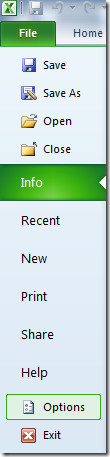
Verrà visualizzata la finestra di dialogo Opzioni di Excel, dalla barra laterale sinistra fai clic su Avanzate e dal riquadro destro scorri verso il basso per trovare Visualizza le opzioni per questo foglio di lavoro gruppo. Ora sotto questo gruppo abilita "Mostra le formule nelle celle invece del loro risultato calcolato" opzione. Clic ok continuare.
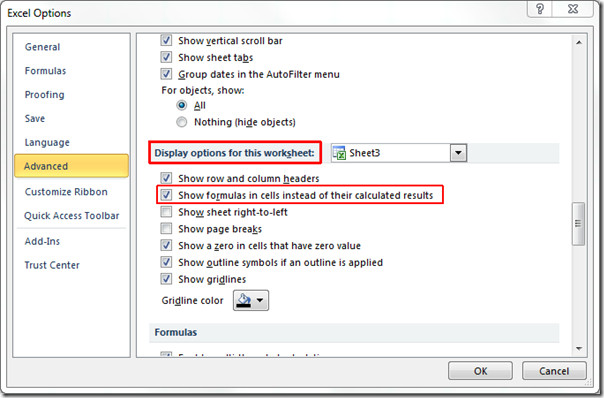
Al clic, vedrai tutte le celle che contenevano i risultati della formula, ora mostrando l'istruzione formula completa.
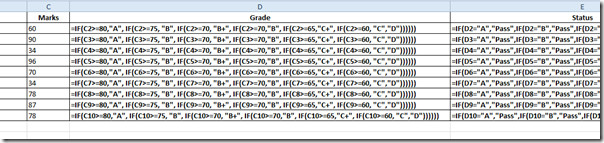
Puoi anche consultare le guide precedentemente esaminate sul monitoraggio dei precedenti e dei dipendenti della formula e sulla convalida dei dati in Excel 2010.












Commenti